Обзор Photoshop CS6: больше инструментов, больше возможностей
Компания Adobe выпустила в свет бета-версию графического редактора Photoshop CS6. Пока идет бета-тестирование, новым Фотошопом можно пользоваться бесплатно. На сайте Adobe Labs доступны для скачивания версии Photoshop CS6 для Windows и Mac OS X.
От компьютера, на котором будет установлен новый Photoshop, требуется наличие процессора частотой как минимум 2 ГГц, гигабайт оперативной памяти и гигабайт места на жёстком диске под саму программу.
Первое, что привлекает внимание в Photoshop CS6 — это интерфейс. Теперь он выдержан в стильной темно-серой гамме, впрочем, пользователь при желании может сменить цветовое оформление на более привычные светло-серые тона, характерные для Photoshop CS5.
Ранние версии Photoshop не отличались оригинальностью интерфейса и пользователи часто путались во множестве ярких панелей и кнопок. Чтобы избавиться от этого недоразумения, компания Adobe обратилась к специалистам по разработке интерфейсов, после чего Photoshop, наконец, приобрел своё «лицо». Панели стали располагаться в удобных местах, доступ к инструментам стал проще, а цветовое оформление окна редактирования приобрело строгую серую окраску и перестало отвлекать внимание пользователя.
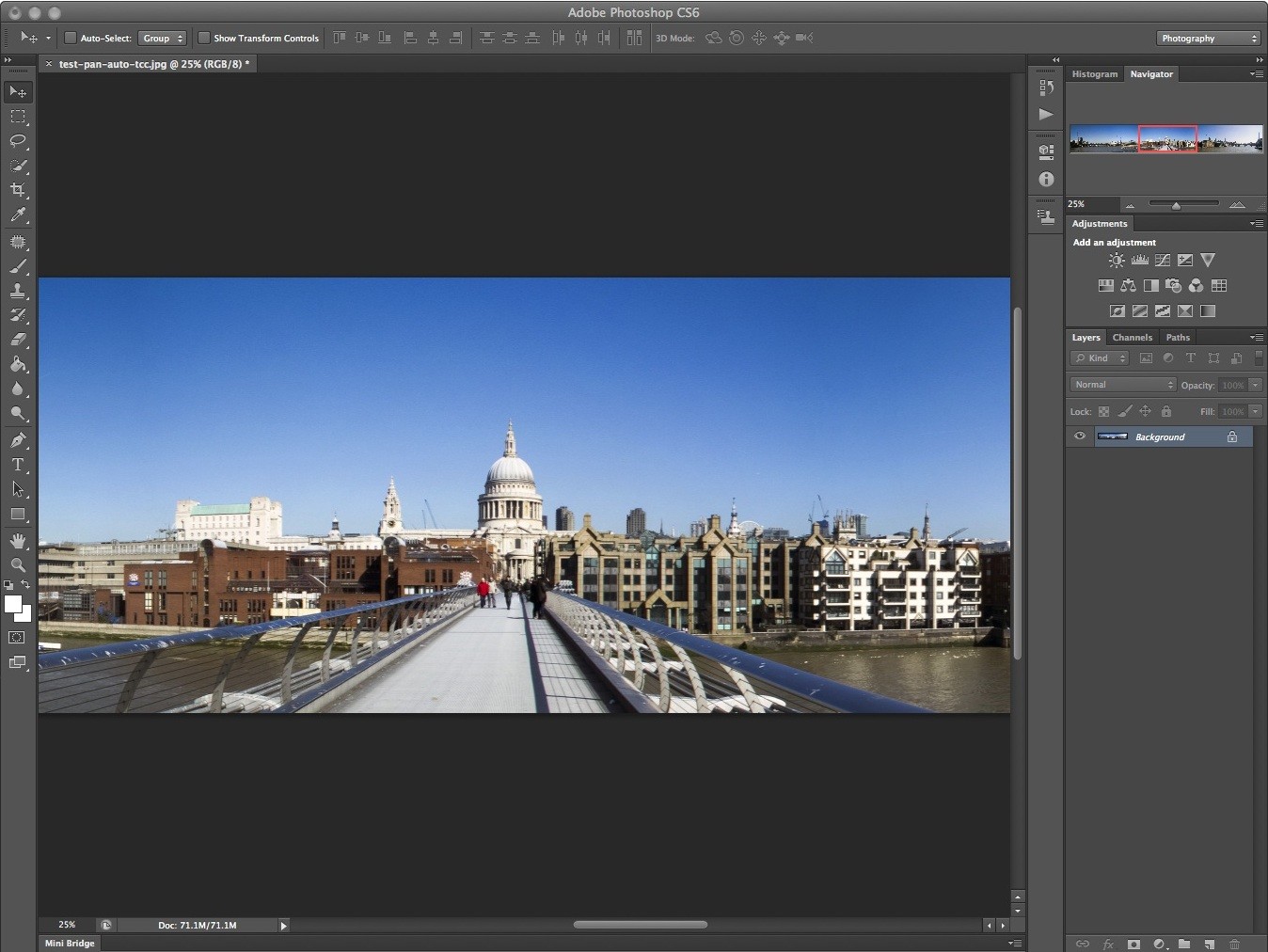
К слову, в новом Photoshop можно менять цветовую гамму интерфейса «на лету» — при помощи контекстного меню, выбирая один из четырёх доступных оттенков серого.
Помимо изменений во внешнем оформлении, Photoshop CS6 приобрёл множество новых инструментов и функций.
Движок
В Photoshop CS6 используется движок Mercury Graphics Engine, значительно повышающий производительность программы. Теперь комплексные операции по редактированию изображений происходят практически в режиме реального времени. Если раньше при использовании кисти размером более 1500 пикселов программа начинала тормозить, то теперь можно смело выставлять диаметр кисти в 15000 пикселов — никаких лагов не будет.
Обрезка
Инструмент Crop стал более «интеллектуальным». Во время кроппинга изображение теперь можно масштабировать, поворачивать и выравнивать по линии горизонта. Кроме того, при кроппинге теперь можно использовать правило золотого сечения, а область обрезки может автоматически центрироваться.
Работа с RAW
Плагин Adobe Camera Raw 7, встроенный в новый Photoshop, позволяет работать с цифровыми изображениями в RAW-формате и достигать невероятных результатов в тоновой коррекции, настраивая теневые и световые области снимков, а также проводя локальную коррекцию оттенков, шумов и цветовой температуры при помощи кистей.
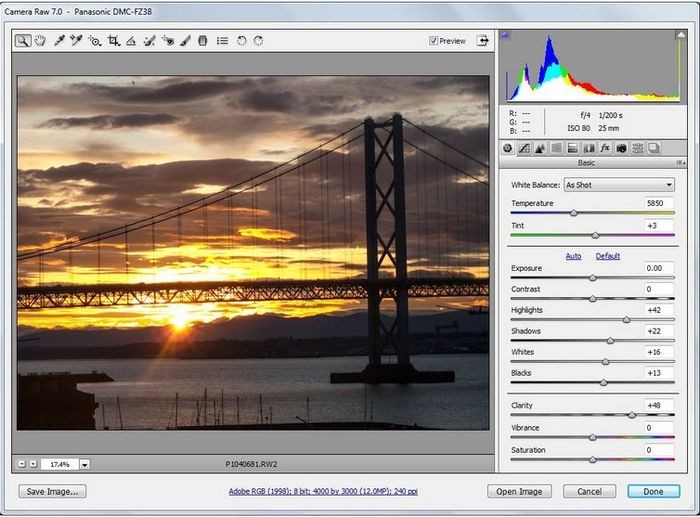
Текст
В оформлении параграфов и отдельных символов теперь можно использовать стили. Для этого используются новые панели Character Styles и Paragraph Styles. Приятным бонусом для пользователей является Lorem Ipsum генератор, позволяющий быстро создавать тексты, которые не несут никакой смысловой нагрузки, используясь в макетах только для наглядности.
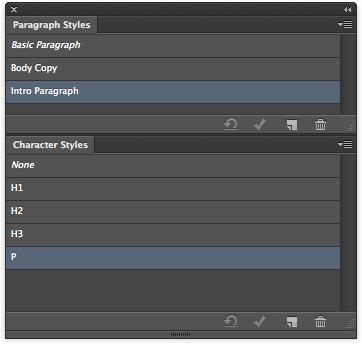
Глубина резкости
Новая группа фильтров Blur Gallery предназначена для имитации расфокусировки части изображения. Она включает в себя фильтры Field Blur, Iris Blur и Tilt-Shift, которые позволяют быстро и без лишних усилий изменять глубину резкости на фотографиях в интерактивном режиме.
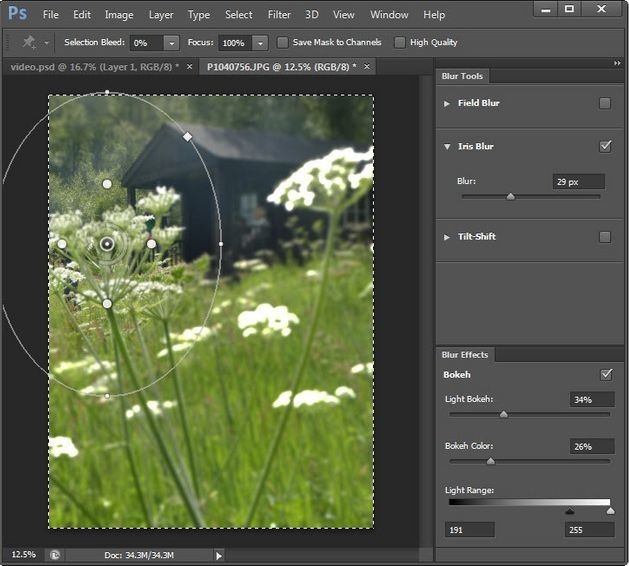
Чёрная магия Content-aware
Новые инструменты Content Aware Patch и Content Aware Move используют чёрную магию. Иначе это назвать нельзя. При помощи Content Aware Patch можно заменять одни фрагменты изображения на другие, а Content Aware Move позволяет перемещать выделенные объекты — например, можно выделить на фотографии фигуру человека и переместить её в новое место. И никто не заподозрит, что над фотографией поработал фотошопер.
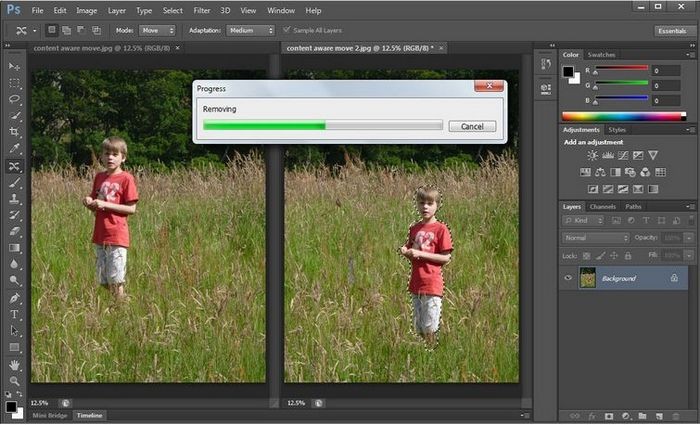
Adaptive Wide Angle
Фильтр Adaptive Wide Angle способен «выпрямлять» снимки, сделанные при помощи широкоугольных объективов. Photoshop анализирует метаданные снимка, находит в них тип объектива, при помощи которого сделана фотография и позволяет убирать искажения картинки, избавляя её от эффекта «рыбьего глаза».
Видео
Photoshop CS6 приобрел функции видео-редактора. Теперь в нём можно монтировать видео, снабжая это видео звуком, текстом и эффектами перехода. Поддерживается множество видео-форматов — WMV, MOV, MP4, MPEG, FLV, AVI и т.д. Позицию, прозрачность и эффекты анимируемых слоёв можно менять на временной шкале при помощи ключевых кадров. Готовый проект можно сохранить в виде PSD файла или экспортировать видео в форматы QuickTime, DPX или H.264.
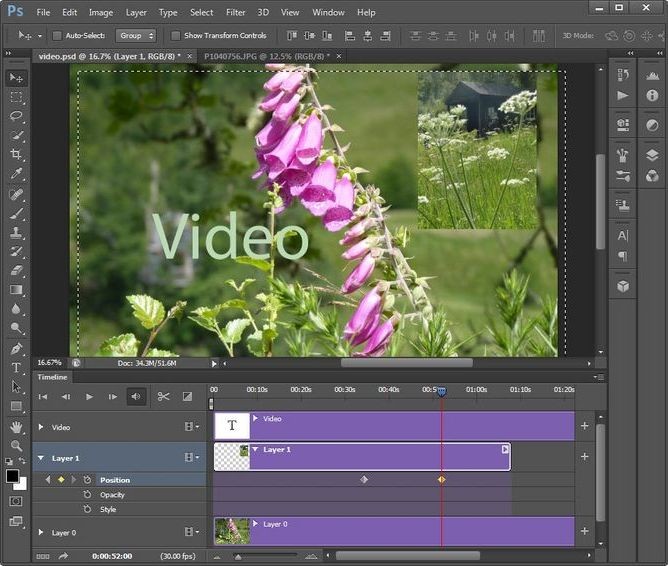
Автокоррекция
В новом Photoshop значительно улучшены функции автоматической коррекции изображений. Для этого Adobe использовала труд сотен специалистов, вручную откорректировавших тысячи фотографий. Компания собрала их работы, проанализировала их и создала программные алгоритмы автоматической цветовой и тоновой коррекции.
Автосохранение
Редактируемые файлы теперь автоматически сохраняются каждые 5, 10, 15, 30 или 60 минут. Многие пользователи, работающие с Photoshop, не раз попадали в ситуацию, когда часы работы над проектом шли насмарку, потому что программа «вылетела». Photoshop CS6 в таких случаях позволяет восстановить автоматически сохраненную работу за несколько секунд. Автосохранение не нагружает системные ресурсы компьютера — если в более ранних версиях Photoshop сохранение многослойного файла высокого разрешения приводило к временной блокировке программы, то сейчас процессы автоматического сохранения никак не мешают пользователю продолжать работу над проектом.
Прочие полезности
В Photoshop CS6 улучшена работа со слоями — теперь их можно фильтровать по имени, эффектам, цвету и прочим параметрам.
Если вы часто работаете с фотографиями людей, вам обязательно понравится новая технология выделения кожи.
Также значительно улучшен фильтр Liquify и инструменты для работы с 3D, панели Properties и Adjustments стали удобнее, а панель настроек кистей теперь можно вызвать, просто кликнув по изображению при нажатой кнопке Ctrl.
Источник: mydiv.net
Adobe Photoshop CS6 | Новые функции, преимущества и особенности фоторедактора

Наверное, многих, кто занимается дизайном, графикой и фотографией интересует что же нового приготовила компания Adobe в своем самом популярном продукте — Adobe Photoshop CS6. Все же эта программа — лидер растровой графики. Для нетерпеливых, сразу отмечу более быстрый движок (быстрое открытие файлов и работа фильтров), а о нововведениях скажу позже. Лично мне с головой хватает функциональности Adobe Photoshop CS5, многим даже не пользуюсь, так как на помощь приходят плагины, но все же перешел на новую версию знаменитого фоторедактора. Почему? Читайте сами…
Преимущества Adobe Photoshop CS6 над предыдущими версиями
- быстрое rрафическое ядро Adobe Меrсurу, позволяющее работать с графикой и фото на слабых компьютерах. Новая версия редактора отлично работает даже на моем 2-х ядерном нетбуке (2*1 ГГц).
- увеличена скорость работы с изображениями за счет автоматизации часто используемых инструментов (например, обрезка, ретушь, выделение и маска)
- добавлена функция переноса настроек между устройствами (например, с ПК на ноутбук)
- наконец-то добавлено автосохранение и восстановление
добавлены новые инструменты в Adobe Саmеrа Raw 7 - интегрирован видеоредактор с набором фильтров, эффектов и переходов
- реализован поиск по слоям с фильтрацией по типу
- добавлены заданные размеры документа для мобильных устройств (iPad, iPhone, Android и т.д.)
Автоматизация стандартных операций
В новой версии программы Photoshop CS6 многое можно сделать в несколько кликов мышью, благодаря новой технологии семейства Соntеnt-Аwаrе. Любителям ретуши будут интересны два новых инструмента: «Patch» и «Content-Aware Move», которые помогают просто и точно ретушировать, восстанавливать и обрабатывать изображения. Выбранными вами элементами картинки или дизайна можно будет легко управлять. Photoshop CS6 самостоятельно заполнит пустое пространство в обрабатываемом элементе, отредактирует неточности, растянет и оптимизирует изображение. На полную автоматизации кропотливого ретуширования рассчитывать конечно же не приходится, но время вы сэкономите прилично.
Обрезка фотографий в Photoshop CS6

- увеличение скорости обрезки, благодаря аппаратному ускорению и точность масштабирования изображения
- новый дизайн и новые шаблоны направляющих: Золотое сечение, Золотая спираль, Диагональ, Треугольник, Сетка и Правило третей, что способствует реryлировке границ обрезки в соотношении с разметкой
- смена формата картинки без изменения оригинального изображения (сохранение оригинальных пикселей)
Выравнивание объектов в Photoshop CS6
Простота работы с инструментом: изменение полей объекта во время обрезки. добавлен новый инструмент — «Perspective Сrор», который использует гибкую область выделения для выравнивания элементов изображений, снятых под углом.
Адаптивный широкоугольный фильтр
Не секрет, что использование широкоугольного объектива искажает архитектурные сооружения на фотографии, и не только. И для этого в Photoshop СS6 нашлось решение — адаптивный широкоугольный фильтр, исправляющий снимок и задающий нужные пропорции. Вы можете выбрать объекты на фото, которые хотите исправить. Фильтр способен помочь при наличии разных типов широкоугольных снимков (например, сферические панорамы).
Редактор стиля текста
Несвойственная функция для Photoshop, но Adobe внедрила в новую версию фоторедактора текстовые стили, как для абзацев, так и отдельных букв и слов.
Блюр. Эффекты размытия в Adobe Photoshop CS6

Новые фильтры размытия фото мне пришлись особенно по вкусу. Я не настолько люблю фотографию, чтобы покупать дорогие объективы для этих целей.
Новый редактор Photoshop предлагает три новых эффекта размытия:
Iris Blur [Размытие диафрагмы] — добавление на фотографию точек фокусировки с настройкой их размеров и формы, размытие остальной части картинки и
эффекты перехода между областями.
Blur Ring [Кольцо размытия] — этим эффектом вы можете менять количественную составляющую размытия фото, а также регулировать резкость в плоскостях при помощи стиля Tilt-Shift [Наклон-Сдвиг], добившись результата, который получается при использовании объективов для комбинированных съемок.
Field Blur [Поле размытия] — регулировка плавности эффекта размытия в нескольких зонах. В итоге вы можете получить несколько участков с различными показателями.
Видеоредактор в Photoshop CS6
- В наличии все стандартные инструменты для редактирования и обработки видео.
- Поддержка множества форматов (например, MPEG-4, Н.264 и т.д.).
- Добавленные ролики появляются на привычной панели Layers [Слои], а клипы, в свою очередь отображаются на панели Timeline [Временная шкала]. По обыкновению, в несколько слоев вы можете добавлять необходимые объекты в ролик.
- Для удобства работы аудио сопровождение в Timeline имеет отдельный раздел.
- Возможность добавить, очень популярные сегодня, эффекты и переходы.
Обработка фото
Улучшенный редактор Adobe Саmега Raw 7 с новый алгоритмом сопоставления oттенков, который позволяет выявить все элементы на высветленных областях фотографий, сохранив высокую детализацию в тенях.
Интерфейс
Индивидуально настраиваемый внешний вид — одно из самых полезных нововведений в интерфейсе фоторедактора Photoshop CS6. Появилась возможность выбрать для интерфейса уровень яркости, в том числе и темный, который мне особенно по душе. При выполнении действий в программе вы увидите кнопку интерактивной подсказки, позволяющая получить быстрый доступ к определенным типам меню. Помимо этого, вы получите доступ к пункту «New in CS6», с помощью которого вы сможете выделить новые опции и инструменты, реализованные в новой версии Photoshop.
Источник: mediapure.ru
Как пользоваться фотошопом CS6 и самостоятельно изучить

Специалисты в сфере компьютерных технологий стремятся изобрести множество программ. В свою очередь, пользователи ПК идут в ногу с новинками и стараются их изучить. Одним из самых востребованных и знаменитых изобретений является Adobe Photoshop. Мощный графический редактор позволяет создавать самые разнообразные изображения. Но чтобы работать с такой программой, следует знать все возможности и уметь ими пользоваться.
Где применяется фотошоп?
Многие пользователи задаются вопросом: «с чего начать изучение фотошопа?» Это прекрасная программа, позволяющая воплотить фантазию в реальность. Вот, к примеру, на Adobe Photoshop CS6 можно выполнять такие манипуляции:

- Ни один дизайнер не обходится без редактора. Поэтому можно с легкостью создавать различные проекты.
- Для большинства художников фотошоп расширяет пространство для творчества. Многие таланты, которые приспособились к программе, создают красивые шедевры и зарабатывают на этом. Такая категория людей называется графическими художниками.
- Если есть фантазия, то можно делать цепляющие рекламы. На фоторедакторе делаются буклеты, постеры, календари и афиши. Для этого надо знать макетирование, цветопередачу и цветовые профили.
- Все фотографы обрабатывают изображения на фотошопе и предпочитают исключительно цветокоррекцию. Более продвинутые могут устранить лишний жир и ненужные фрагменты на фото.
На редакторе можно создавать комиксы, макеты, коллажи, рисование, ретуширование, делать комиксы и инфографики, оптимизировать изображения и заниматься конвертированием форматов. Теперь становится ясно, для чего нужен фотошоп.
Основные инструменты
Как самостоятельно изучить фотошоп и с чего начать работу? Ответ простой: с базовых инструментов. Изначально запускается установленный фотошоп. После того как откроется программа, следует обратить внимание на верхнюю горизонталь и боковую вертикаль. Здесь располагается панель инструментов.
Их надо изучить в первую очередь. Достаточно навести на значок курсором мыши, и всплывет подсказка.
Чтобы привести инструмент, например: кисть, в активное состояние, рекомендуется сделать щелчок левой кнопкой мыши на значок. При выбранном инструменте изменится горизонтальная панель, и появятся множество возможностей именно для кисти — сила нажатия, прозрачность, цвет и многое другое. Специалисты, занимающиеся профессиональным редактированием фотографий, уже знают настройки параметров к определенной манипуляции, например: ретушь.

В самом низу экрана находится дополнительный набор инструментов, поэтому необходимо обратить внимание на расположенный там треугольник. При нажатии правой кнопкой мыши откроются вспомогательные опции.
Меню фотошопа CS6 — это неотъемлемый элемент, без которого невозможно выполнять фотоманипуляцию. Изначально необходимо клацнуть на меню и открыть файл. В нем содержится перечень изображений, которые подлежат обработке. После сделанной работы не стоит забывать о сохранении. Функция также находится в меню.
Что это за компьютерная программа – юбар (uBar)?
Все остальные опции предназначены для редактирования фото. Они начинаются после «файла» и заканчиваются «справкой».
Первые шаги фотоманипуляции
Программа осваивается только при помощи выбранного изображения. Делается все просто — надо зайти в меню и нажать на «файл». Затем откроется список картинок и остается выбрать понравившуюся фотографию. К работе следует приступать после добавления принта в окно редактирования фотошопа.
С правой стороны от фотографии образуется мелкое окно с вкладками. При каждом новом действии, к примеру: режим наложения, рекомендуется создавать новые слои. Не стоит выполнять редактирование всего лишь на исходном фото.
Сразу не получится выполнять манипуляцию, ведь картинка блокируется по умолчанию программы и находится в фоновом режиме. Чтобы снять блокировку и сделать из фото «слой», рекомендуется дважды клацнуть на «фон», которое находится с правой стороны окна — вкладка «слои». После чего, фото станет активным и можно приступать к работе.
Для чего предназначены слои
В Adobe Photoshop CS6 невозможно редактировать фотографии без использования слоев. Созданный дубликат слоя послужит запасным вариантом картинки. Все фотошоперы сталкиваются с неудачными действиями с изображением, поэтому очень просто сделать повторяющуюся картинку без вреда для исходника.

Слои помогают с нанесением новых эффектов. Вот к примеру, на свадебном фото делается надпись и создаются голуби в полупрозрачном виде. Чтобы выполнить подобную манипуляцию делается новый слой, который располагается поверх главного изображения. Затем последуют два варианта: голубей можно нарисовать при помощи кисти или выбрать из файла фото и вставить на новый слой.
Слоям можно придать полупрозрачный и прозрачный тон. Достаточно переместить ползунок и выставить «прозрачность» на 50%. Таким образом, те же голуби не будут броскими. После вставки полупрозрачной картинки следует придать большей детализации, например, сделать светотень и прорисовать перья с помощью кисти.
Отличие фотошопа CS6 от всех версий Adobe Photoshop
Придать рисунку нужный эффект и цвет можно только за счет горизонтальных инструментов и вкладки со слоями, на которые следует нажать правой кнопкой мыши, после чего появятся «свойства». Все программы Adobe Photoshop практически ничем не отличаются друг от друга и новичку, по сути, нет разницы, на которой из них заниматься.
К примеру, фотошоп 5 или CS6 почти идентичны. По этой причине для не разбирающегося человека в фоторедакторе подойдет любая версия. Например, галерея фильтров и режим цвета, одинаковые, это стандартные функции. В новых поколениях программ могут быть дополнения, но незначительные.
Что такое UEFI и чем этот режим установки Windows отличается от BIOS?
Сложный ли в освоении фотошоп
Зачастую многие новички интересуются: трудно ли освоить программу? Не существует точного ответа на этот вопрос. Все зависит от сообразительности. Adobe Photoshop — это инструмент, как и любое другое оборудование, к примеру: «стиральная машина» требует освоения. Поэтому механизм надо изучать, чтобы понимать все возможности.
Через некоторое время новичок станет специалистом, если начнет вникать в суть фотошопа. Но есть одно правило — тренироваться надо от легкого к тяжелому. Например, фотографию нужно:

- обесцветить;
- обрезать;
- создать надпись;
- отзеркалить;
- выполнить коррекцию цвета.
Вначале следует поэкспериментировать с такими простейшими функциями, а в дальнейшем учиться обрисовывать изображение, создавать светотень, делать коллажи и творить поистине уникальные рисунки. При помощи графического планшета можно рисовать принты с нуля. На то, чтобы полностью освоить программу, потребуется потратить много времени и быть действительно усидчивым.
Важно! 64-разрядная версия фотошопа более мощная, особенно касается оперативной памяти. Следует знать, что Photoshop CS6 и CC устанавливаются исключительно на x64 Mac O. S. .
Пример обработки фотографии
Важно понимать, как работать с фотографиями в фотошопе, поэтому надо изучить пример обработки изображения. Не всегда удается отыскать определенную идеальную картинку, на которой можно воплотить задуманную манипуляцию. К примеру, есть желание сделать ночной пейзаж, но многие фотографии уже были отредактированы или чересчур темные. Выход есть всегда. При помощи Photoshop можно легко превратить дневной пейзаж в ночной.
Поэтапный процесс превращения дневного снимка в ночной вариант:
 Необходимо скачать файл и открыть в фоторедакторе. Из инструментов выбирается «волшебная палочка» с допуском: 100. При высоком допуске легко работать с объектами на земле и небом. Необходимо выделить небо.
Необходимо скачать файл и открыть в фоторедакторе. Из инструментов выбирается «волшебная палочка» с допуском: 100. При высоком допуске легко работать с объектами на земле и небом. Необходимо выделить небо.- Чтобы увидеть выделение, следует выбрать режим «быстрая маска». При помощи кисти закрашиваются только те области, которые не относятся к небу. Основной цвет инструмента — черный, не выделяемые объекты приобретут красный цвет.
- Задний план на фотографии тоже должен быть под цвет неба, к примеру: горы. Их также надо выделить.
- Далее нужно выйти из опции «быстрая маска» и перейти в меню выделения, чтобы уточнить край. Необходимо подобрать нужный эффект и выполнить коррекцию данного участка.
- Затем ставится галка на «умный радиус». Ползунок перетягивается в правую сторону. Важно добиться желаемого результата.
- Теперь осуществляется переход в меню «окно» и «коррекция». Выбирается насыщенность и цветовой тон.
- На этом шаге корректирующий слой отсекается от нижнего слоя, который с небом. Верх фотографии делается темным, но не полностью черного цвета. Для этого выполняется регулировка ползунком яркости.
- Каждый слой содержит свою маску. Необходимо клацнуть на маску и активировать. Непрозрачность регулируется с помощью закрашивания маски: если используются темные цвета, то области станут невидимыми, при белом цвете — видимыми, а для полупрозрачности применяются серые оттенки.
- Слева выбирается «градиент». Цвет — бело-серый.
- Градиент протягивается сверху внизу и накладывается на маску. Верх изображения станет белым, а низ — бледно-серый.
 Фоновый слой нужно затемнить. Поэтому следует перейти на панель коррекции и отыскать кнопку «фотофильтр». Выбираются темно-синие оттенки.
Фоновый слой нужно затемнить. Поэтому следует перейти на панель коррекции и отыскать кнопку «фотофильтр». Выбираются темно-синие оттенки.- Затем снимается галка. Необходимо сохранить свечение и усилить эффект с помощью Preserve Luminosity.
- Небо слегка окрашивается в синий оттенок. Добавляется слой «фотофильтр» с более насыщенными и светлыми цветами. Важно отделить слой, где расположено небо.
- Нижний слой затемняется сильнее, чем небо. Потому что здания немного темнее неба. Делается дублирование фотофильтра и уменьшается непрозрачность до нужного уровня.
Источник: komp.guru
Adobe Photoshop CS6 скачать бесплатно





 3.9 Оценок: 100 (Ваша: )
3.9 Оценок: 100 (Ваша: )
Adobe Photoshop – профессиональный редактор фото, который долгие годы остается лучшей программой для продвинутой работы с изображениями. Приложение предоставляет широкий выбор инструментов для создания, редактирования и оптимизации графических файлов. На нашем сайте вы можете скачать Фотошоп CS6 в русской версии и без активации.

Полностью бесплатный Адоб Фотошоп CS6
Если вы решили профессионально заняться фотографией или графическим дизайном, то программ вроде Krita и Artweaver вам будет недостаточно, а PS станет лучшим выбором. Разработчики позволяют пользователям протестировать полную версию продукта в течение определенного времени, но при этом требуется зарегистрировать аккаунт в облаке Adobe. Высокая стоимость лицензии и необходимость обновлять ее каждый месяц отпугивают пользователей, поэтому многие ищут способ установить ФШ бесплатно. Если вы хотите испробовать полный функционал Photoshop CS6, скачайте его на нашем сайте.
Фоторедактор нацелен на профессиональную работу, поэтому предъявляет определенные (довольно высокие) требования к системе. Перед тем, как установить софт проверьте, подходит ли ваш компьютер или ноутбук по тех. характеристикам.

Техническая информация:
Версия ПО: 21.2.0.225 2020
Язык интерфейса: Rus, Eng, другие
Официальный сайт: www.adobe.com
Лечение: автоматическая активация
Системные требования:
Операционная система: Windows 10, 8.1 и 7 с пакетом обновлений SP1
Процессор: Intel Core 2 или AMD Athlon 64
Оперативная память: минимум 2 ГБ, рекомендовано 8 ГБ
Разрешение монитора: 1024х768, рекоменд. 1280х800, поддержка 16-битных цветов
Не менее 3,1 ГБ и дополнительное пространство для установки версии 64 бит
Выделенная видеопамять: 512 МБ, рекомендуется 2 ГБ
Установленный Microsoft Visual C++ Redistributable
Поддержка OpenGL 2
Для установки требуются права администратора
Следует учитывать, что все продукты Адоб довольно сильно нагружают процессор, поэтому Фото Шоп лучше устанавливать на компьютер с архитектурой Виндовс x64. Чтобы снизить нагрузку на ноутбуке, скачайте бесплатно Photoshop CS6 portable.
Что нового в версии Adobe Photoshop CS6
С каждым обновлением в Photoshop добавляются новые профессиональные функции. При этом разработчики не ограничивают их только инструментами для фотографий. В последней версии ПС добавился ряд функций для работы с 3D, обработки HDR и многое другое:

Набор инструментов для работы с изображениями 32 bit в высоком качестве;

Детальное редактирование цветов при помощи модуля HDR;

Добавлена поддержка специализированных расширений, создаваемых другими программами для архитектуры, медицины, программирования, разработки алгоритмов;

Поддержка трехмерной графики, созданной в Google Earth и Adobe Acrobat Professional;

Улучшенные возможности импорта, обработки и экспорта трехмерных изображений;

Добавлены опции обработки фреймов: рисование, масштабирование, деформация.
Полный список обновленных функций Фотошоп CS6 можно посмотреть на официальном сайте. Также вы можете увидеть демонстрацию новых возможностей в самой программе. Для этого переключите интерфейс Фотошопа ЦС 6 в режим работы «Новое в CS6».
Как пользоваться программой Photoshop CS6 на русском языке
Фоторедактор остается одним из самых популярных в своей нише, его используют не только профессиональные ретушёры, но также новички и пользователи со средним уровнем знаний.
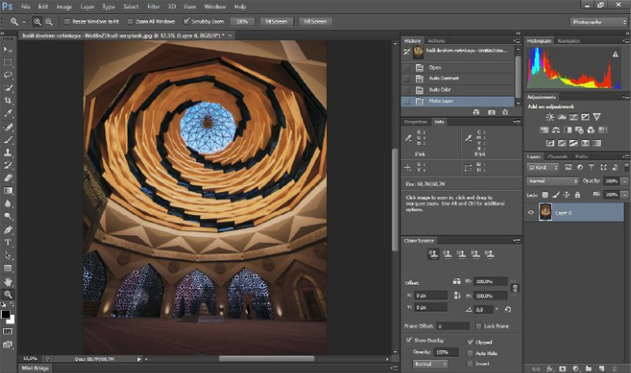
Чтобы начать постигать азы фотомонтажа, достаточно скачать Adobe Photoshop CS6 и освоить основной функционал, который включает в себя:

Создание веб-дизайна, UI-элементов, простая анимация кнопок

Отрисовку графического дизайна с нуля и редактирование готовых макетов

Подключение графического планшета и настройку стилуса

Быстрое редактирование цифровых фотографий при помощи опций автоматического улучшения, коллекции фильтров, автоконтраста и др.

Расширение возможностей при помощи сторонних экшенов и плагинов

Покадровое редактирование видеофайлов и создание анимированных изображений

Оптимизацию рабочего пространства под разные проекты, включая готовые установки для рисования, фоторетуши, типографии, 3D и моушн
В сети существует множество уроков по использованию любых версий фоторедактора, в том числе старых версий PS6 13.0 2018 года. Если вы хотите узнать, как пользоваться Фотошопом КС 6, пнайдите коллекцию видеоуроков. Начать можно, например, с этого:

Надоели ошибки и вылеты Фотошопа?
Хотите надёжную программу на русском языке?
Попробуйте аналог для автоматической обработки фото!

Скачать бесплатно
Поддержка: Windows 11, 10, 8, 7 и XP
Как перевести на русский язык Фотошоп CS6
Хотя официальный инсталлятор включает в себя русификатор, иногда после установки Адобе Фотошоп с6 запускается на английском языке. Если вы столкнулись с этой проблемой, нужно вручную выставить нужные настройки. Для этого запустите приложение и в верхней в верхнем меню программы найдите пункт Edit. Раскройте опцию и выберите Preferences, затем в выпадающем списке найдите Interface.
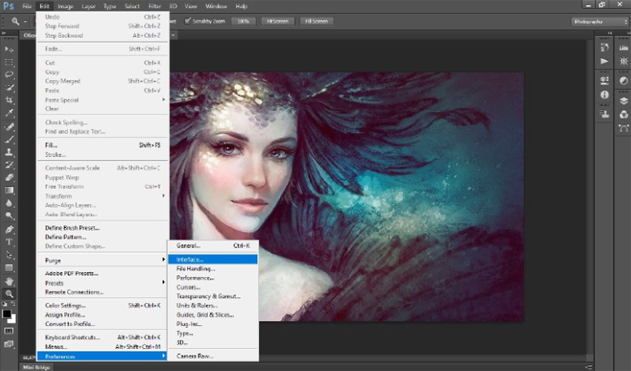
В открывшемся окне настроек отыщите блок Text и раскройте список в меню Language. Найдите среди установленных локализаций вариант Russian. Нажмите ОК.

Чтобы изменения вступили в силу, нужно перезагрузить редактор. Стоит иметь в виду, что разные сборки могут отличаться по настройкам и пакетам переводов. Чтобы избежать недоразумений, лучше всего сразу скачать Photoshop CS6 на русском языке с нашего сайта. После установки программа запустится с русскоязычной локализацией. Также советуем прочитать подробную инструкцию по настройке и активации фоторедактора.

СКАЧАТЬ Adobe Photoshop CS6 Бесплатно
Самые популярные вопросы
Как поменять язык на русский в Фотошоп CS6?
Нужные настройки находятся в пункте меню Edit – Preferences во вкладке Interface. Если русскоязычный пакет перевода установлен в софт, его можно найти в меню UI Language. Не забудьте перезагрузить софт, чтобы применить новые настройки.
Как установить Adobe Photoshop CS6?
1. Установите нужную версию редактора на свой компьютер. Скачать Фотошоп cs6 бесплатно на русском языке можно на нашем сайте и с помощью торрента.
2. Найдите скачанные материалы в папке «Загрузки». Если вы загрузили архив, распакуйте его при помощи WinRAR, 7-ZIP или любой другой программой для работы с архивами.
3. Найдите установочный файл с расширением exe. Дважды кликните по нему.
4. Установщик рассчитает доступное место на жестком диске. После этого вам останется согласиться с условиями использования и следовать инструкции Мастера установки.
Как установить плагин в Фотошоп CS6?
Добавить плагин можно несколькими способами:
1. Если расширение сделано в стандартном для PS формате, просто кликните по нему два раза мышкой. В диалоговом окне выберите приложением по умолчанию Photoshop CS6.
2. Если предыдущий способ не сработал, скопируйте файл плагина и переместите его в папку по пути «Локальный диск C – Program Files (или Program Files x86, если у вас 64-битная система) – Adobe — Adobe Photoshop CS6 – Plug-ins». Добавьте папку с названием плагина и переместите туда файл.
3. Еще один вариант: в верхнем меню программы найдите «Редактировать» — «Установки» — «Внешние модули». Отметьте «Добавить папку для внешних модулей» и нажмите «Выбрать». Укажите директорию с плагином и нажмите ОК.
Источник: free-photoshop-rus.ru